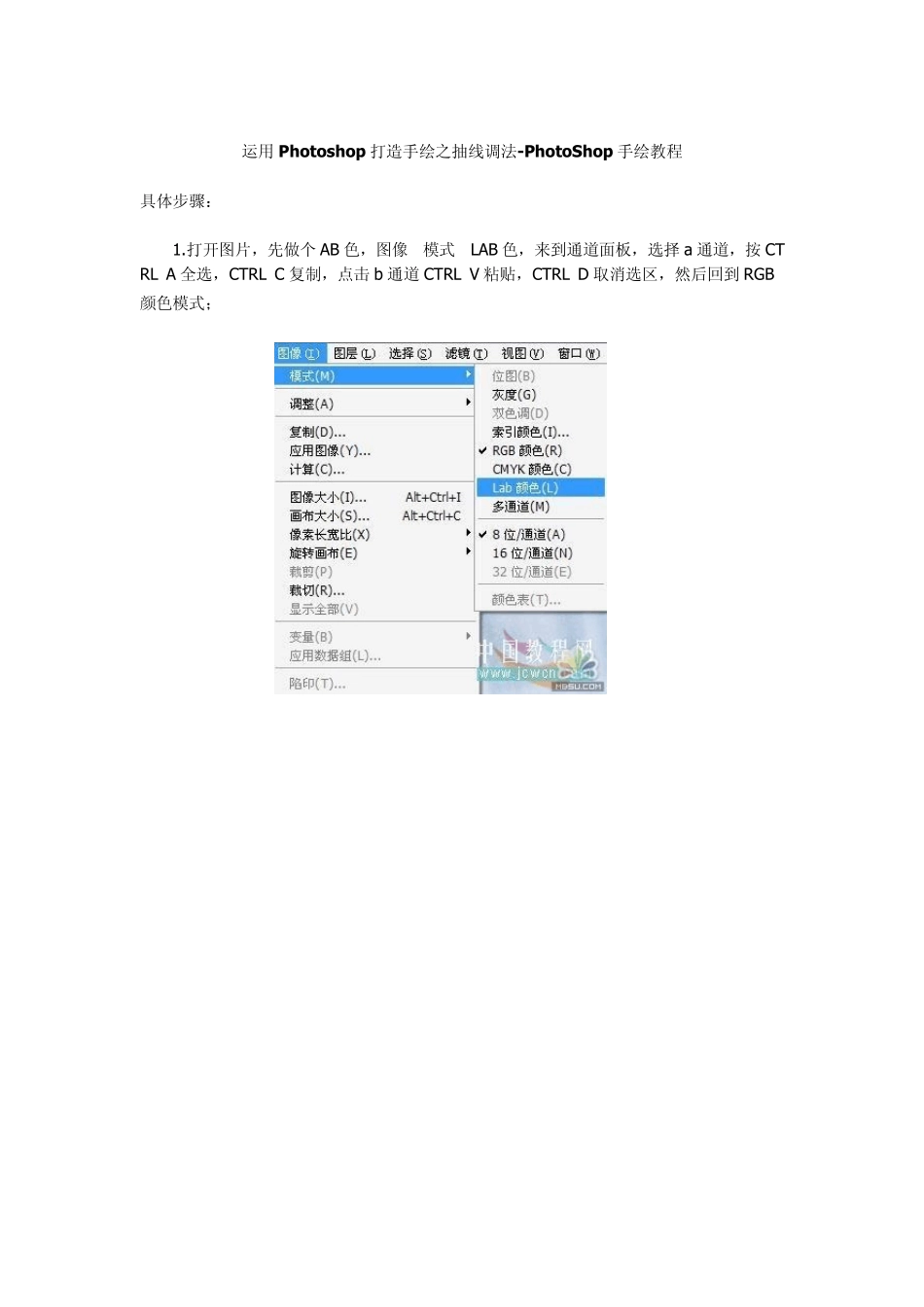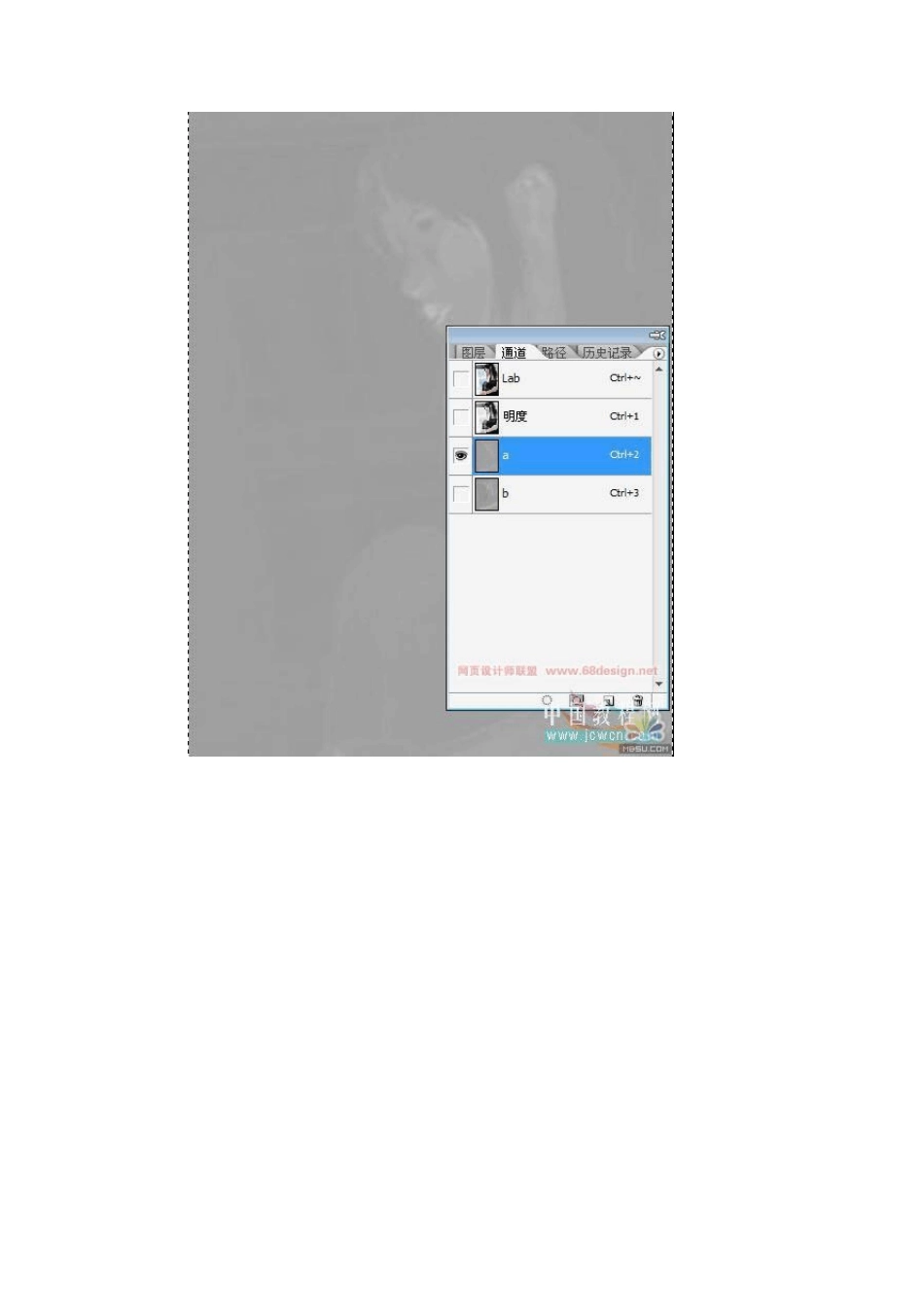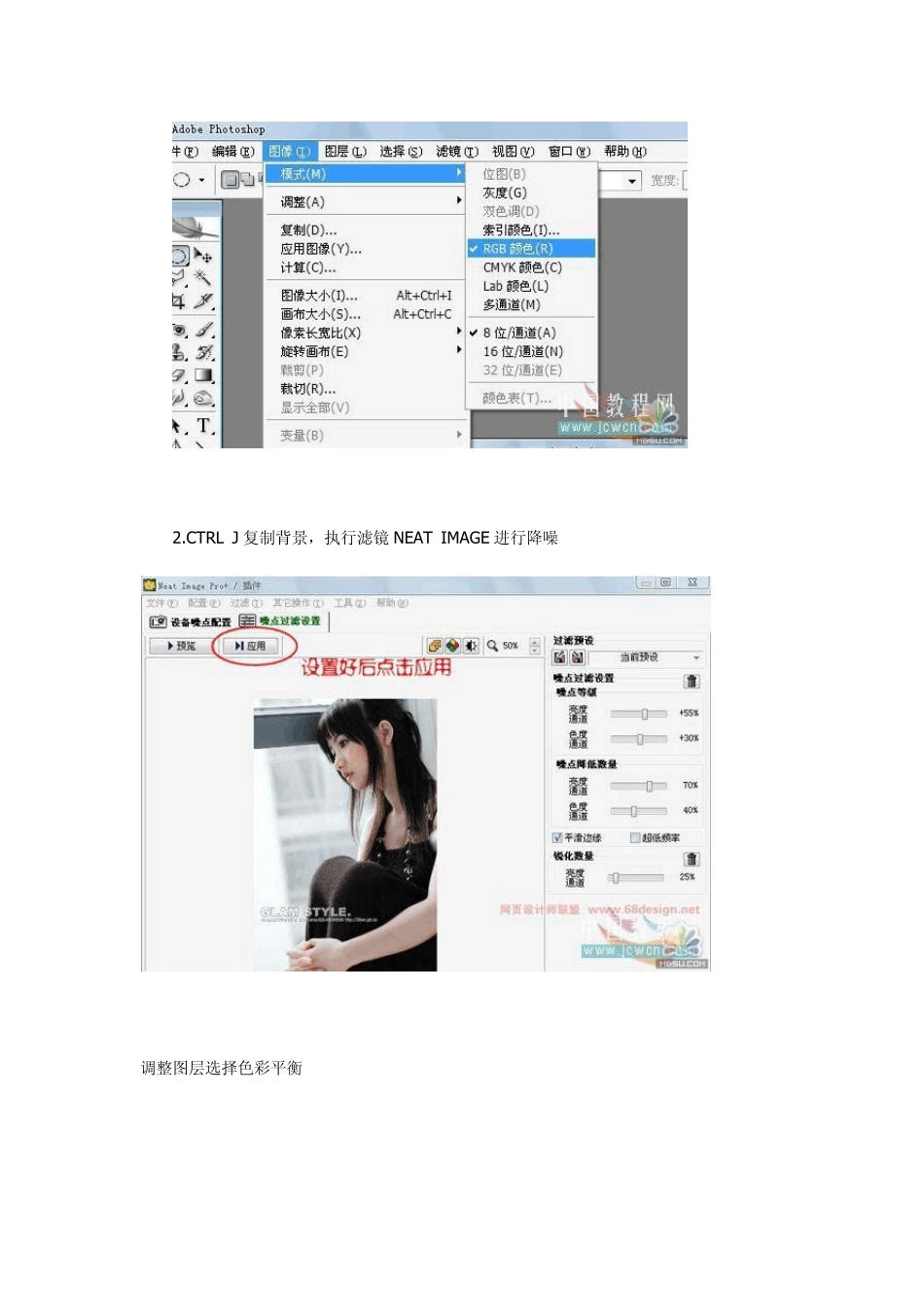运用Photoshop 打造手绘之抽线调法-PhotoShop 手绘教程 具体步骤: 1.打开图片,先做个 AB 色,图像—模式—LAB 色,来到通道面板,选择 a 通道,按 CTRL A 全选,CTRL C 复制,点击 b 通道 CTRL V 粘贴,CTRL D 取消选区,然后回到 RGB颜色模式; 2.CTRL J 复制背景,执行滤镜 NEAT IMAGE 进行降噪 调整图层选择色彩平衡 调整通道混合器 调整可选颜色 3.CTRL ALT SHIFT E 盖印图层,执行滤镜 TOPAZ CTRL J 复制图层2,选择图层2 副本,执行去色CTRL SHIFT U,反相CTRL I,把图层混合模式改为颜色减淡,执行滤镜—其它—最小值,半径为 1 像素 打开混合选项,在混合颜色带的第二条渐变框下边有四个小三角,左边两个右边两个,按住 ALT 将左边的小三角往右边拖动,数值为 0/225 255,点击确定; 4.CTRL ALT SHIFT E 盖印图层,执行图像—调整—照片滤镜 最后整调曲线,收工!你可以加一些漂亮的笔刷做些点缀,看起来是不是很像手绘呢,呵呵! 巧用PS 通道抠复杂背景-PhotoShop 抠图教程 绘制卡通人物-PhotoShop手绘教程 1、打开原图,ctrl+j 复制一层,模式为滤色,不透明度 26%,这一步主要就调节一下亮度。 2、新建一层,ctrl+shift+Alt+e 盖印图层,滤色—杂色—减少杂色,参数如图。再启用快速蒙板,用黑色画笔擦出人物的五官。 3、新建图层,盖印图层。选择涂抹工具,画笔 6 像素,强度 21%,对眼白部分进行仔细的涂抹,显得自然些。 4、ctrl+j 复制一层,选择涂抹工具,画笔为 5 像素,强度 32%。在最上层的眼皮线周围涂抹(看红圈处),准备下一步画双眼皮用。 5、新建一层空白层,背景为黑色,画笔为 3 像素。用钢笔画出眼皮线路径(如图 1),右击描边路径,模拟压力打上勾,上两层眼皮线方法一样,就是画笔为 2 像素(中间眼皮线为白色画笔,图 2)。 6、新建一层空白层,画出下眼皮线,画法跟上眼皮线一样,在这里就不多说了,区别在于透明度要降低一些,在 30%左右。 7、新建一层,执行盖印图层。在新建一层空白层,选取椭圆选框工具,羽化 2 像素,背景色为黑色,Alt+回车键填充。在新建一层,选择—修改—收缩 2 像素,填充棕黄色。不要取消选区,再新建一层,填充黑色。如图所示: 8、在图层 3 上执行滤竟—杂色—添加杂色,参数如图 1。再执行滤镜—模糊—径向模糊,参数如图 2。最后按 2 次 ctrl+f,得到效果如大图: 9、图层 3...